랩 10 – 데이터 보호 구현
랩 소개
이 랩에서는 Azure Virtual Machines의 백업 및 복구에 대해 알아봅니다. Azure Virtual Machines에 대한 복구 서비스 자격 증명 모음 및 백업 정책을 만드는 방법을 알아봅니다. Azure Site Recovery를 사용한 재해 복구에 대해 알아봅니다.
이 랩을 수행하려면 Azure 구독이 필요합니다. 구독 유형은 이 랩의 기능 가용성에 영향을 미칠 수 있습니다. 지역을 변경할 수 있지만 단계는 미국 동부 및 미국 서부를 사용하여 작성되었습니다.
예상 소요 시간: 50분
랩 시나리오
조직에서는 우발적이거나 악의적인 데이터 손실로부터 Azure Virtual Machines를 백업하고 복원하는 방법을 평가하고 있습니다. 또한 조직에서는 재해 복구 시나리오를 위해 Azure Site Recovery를 사용하는 방법을 알아보려고 합니다.
대화형 랩 시뮬레이션
이 항목에 유용할 수 있는 대화형 랩 시뮬레이션이 있습니다. 시뮬레이션을 통해 고유의 속도에 맞춰 유사한 시나리오를 클릭할 수 있습니다. 대화형 시뮬레이션과 이 랩에는 차이점이 있지만 핵심 개념은 대부분 동일합니다. Azure 구독은 필요하지 않습니다.
- 가상 머신 및 온-프레미스 파일을 백업합니다.. Recovery Services 자격 증명 모음을 만들고 Azure Virtual Machines 백업을 구현합니다. Microsoft Azure Recovery Services 에이전트를 사용하여 온-프레미스 파일 및 폴더 백업을 구현합니다. 온-프레미스 백업은 이 랩 범위를 벗어나지만 해당 단계를 살펴보는 것이 도움이 될 수 있습니다.
작업 기술
- 작업 1: 템플릿을 사용하여 인프라를 프로비전합니다.
- 작업 2: Recovery Services 자격 증명 모음을 만들고 구성합니다.
- 작업 3: Azure Virtual Machines 수준 백업을 구성합니다.
- 작업 4: Azure Backup을 모니터링합니다.
- 작업 5: 가상 머신 복제를 사용하도록 설정합니다.
예상 소요 시간: 40분
아키텍처 다이어그램
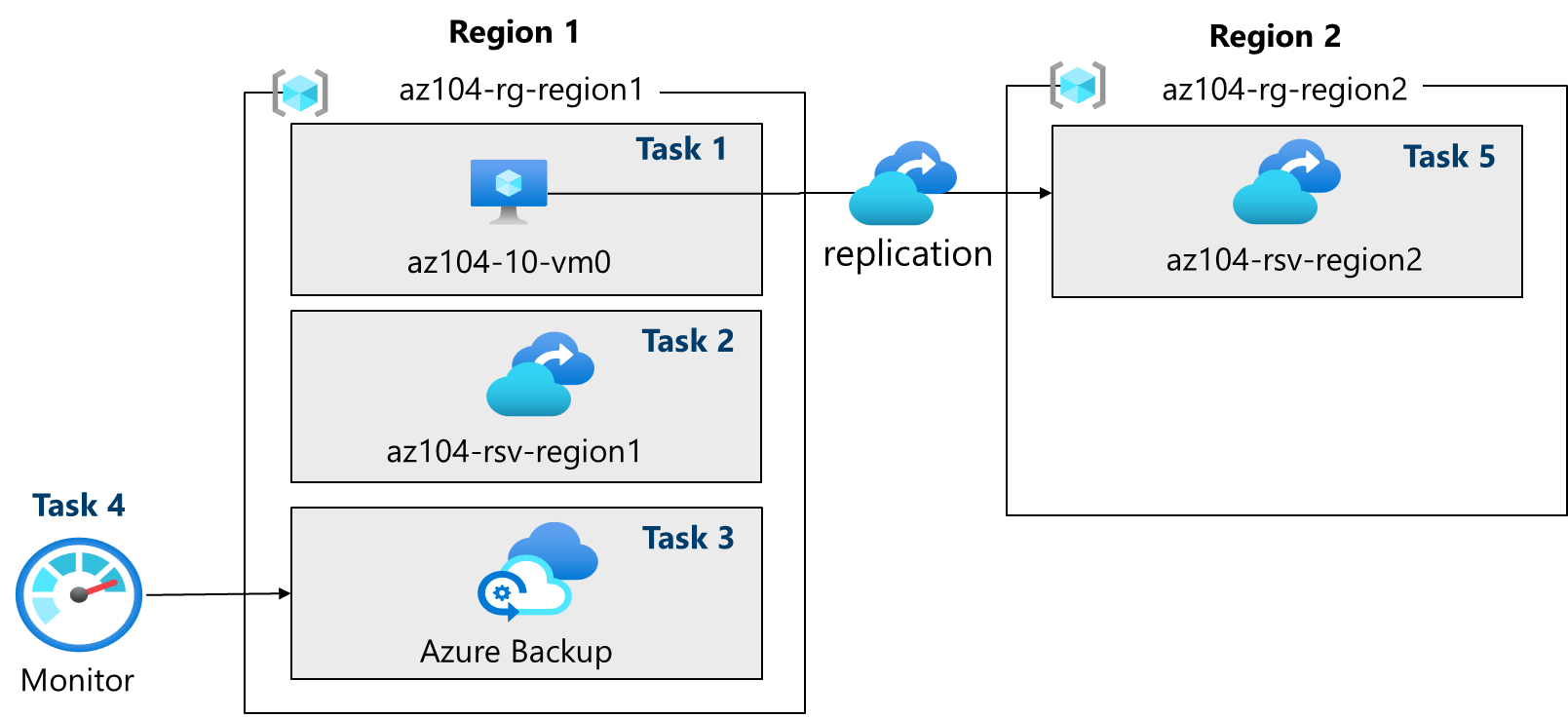
작업 1: 템플릿을 사용하여 인프라 프로비전
이 작업에서는 템플릿을 사용하여 가상 머신을 배포합니다. 가상 머신은 다양한 백업 시나리오를 테스트하는 데 사용됩니다.
-
\Allfiles\Lab10\ 랩 파일을 다운로드합니다.
-
Azure Portal -
https://portal.azure.com에 로그인합니다. -
Deploy a custom template을 검색하고 선택합니다. -
사용자 지정 배포 페이지에서 편집기에서 나만의 템플릿 만들기를 선택합니다.
-
템플릿 편집 페이지에서 파일 로드를 선택합니다.
-
\Allfiles\Lab10\az104-10-vms-edge-template.json 파일을 찾아 선택하고 열기를 선택합니다.
참고: 템플릿을 검토해 보세요. 백업 및 복구를 시연할 수 있도록 가상 네트워크와 가상 머신을 배포하고 있습니다.
-
변경 내용을 저장합니다.
-
매개 변수 편집을 선택한 다음 파일 로드를 선택합니다.
-
\Allfiles\Lab10\az104-10-vms-edge-parameters.json 파일을 로드하고 선택합니다.
-
변경 내용을 저장합니다.
-
다음 정보를 사용하여 사용자 지정 배포 필드를 완료하고 다른 모든 필드는 기본값으로 둡니다.
설정 값 Subscription Azure 구독 Resource group az104-rg-region1(필요한 경우 새로 만들기 선택)지역 미국 동부 사용자 이름 localadmin 암호 복잡한 암호 제공 -
검토 + 만들기, 만들기를 차례로 선택합니다.
참고: 템플릿이 배포될 때까지 기다린 다음 리소스로 이동을 선택합니다. 하나의 가상 네트워크에는 하나의 가상 머신이 있어야 합니다.
작업 2: Recovery Services 자격 증명 모음 만들기 및 구성
이 작업에서는 Recovery Services 자격 증명 모음을 만듭니다. Recovery Services 자격 증명 모음은 가상 머신 데이터에 대한 스토리지를 제공합니다.
-
Azure Portal에서
Recovery Services vaults를 검색하여 선택하고 Recovery Services 자격 증명 모음 블레이드에서 + 만들기를 클릭합니다. -
Recovery Services 자격 증명 모음 만들기 블레이드에서 다음 설정을 지정합니다.
설정 값 구독 Azure 구독의 이름 Resource group az104-rg-region1자격 증명 모음 이름 az104-rsv-region1지역 미국 동부 참고: 이전 작업에서 가상 머신을 배포한 지역과 같은 지역을 지정해야 합니다.
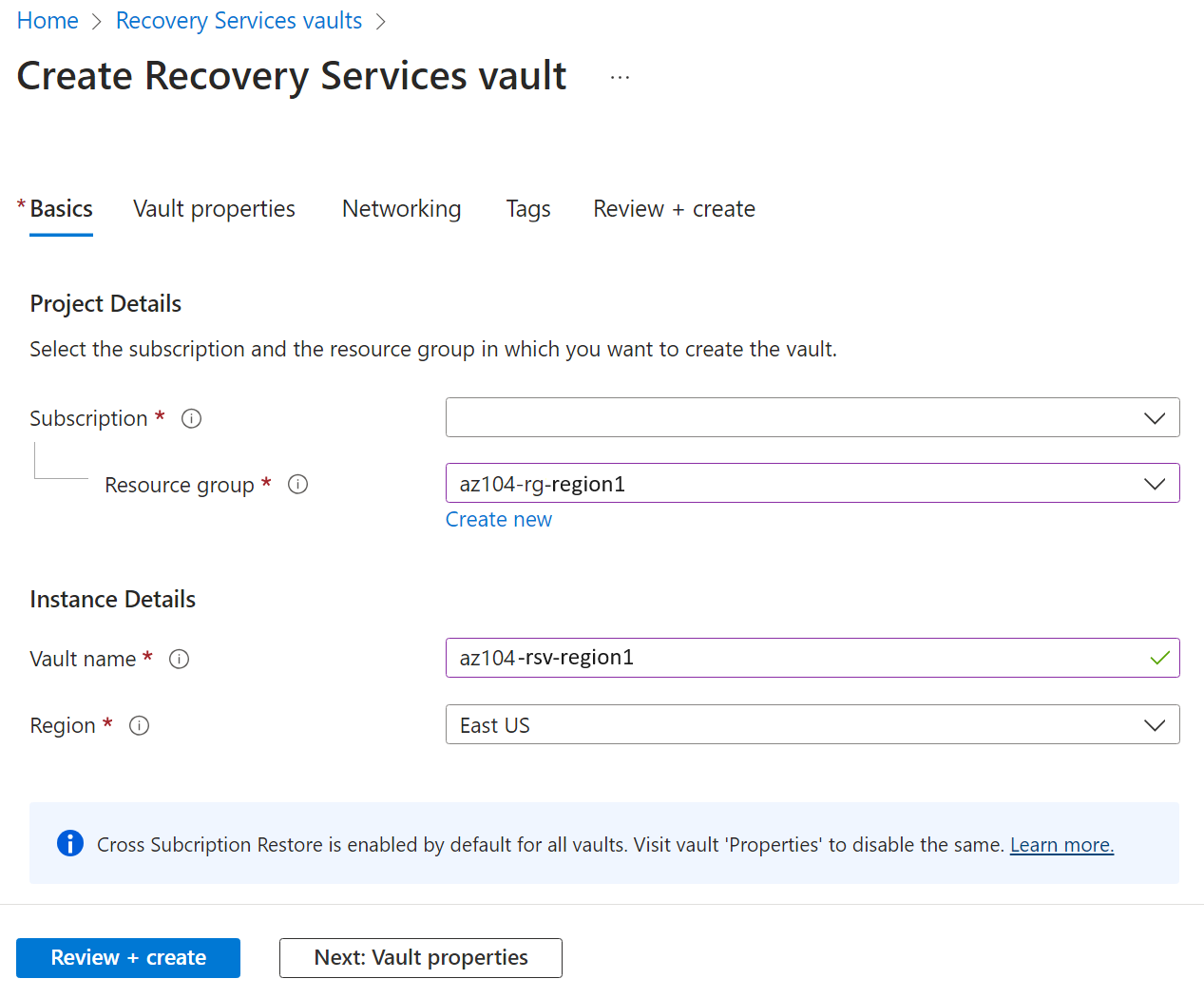
-
검토 + 만들기를 클릭하고 유효성 검사가 통과되었는지 유효성을 검사한 다음 만들기를 클릭합니다.
참고: 배포가 완료될 때까지 기다립니다. 배포에는 몇 분 정도 걸립니다.
-
배포가 완료되면 리소스로 이동을 클릭합니다.
-
설정 섹션에서 속성을 클릭합니다.
-
백업 구성 레이블 아래에서 업데이트 링크를 선택합니다.
-
백업 구성 블레이드에서 스토리지 복제 형식 선택 사항을 검토합니다. 지역 중복의 기본 설정을 그대로 놔두고 블레이드를 닫습니다.
참고: 이 설정은 기존 백업 항목이 없는 경우에만 구성할 수 있습니다.
유용한 정보 지역 간 복원 옵션을 사용하면 Azure 쌍을 이루는 지역에서 데이터를 복원할 수 있습니다.
-
보안 설정 > 일시 삭제 및 보안 설정 레이블 아래에 있는 업데이트 링크를 선택합니다.
-
보안 설정 블레이드에서 일시 삭제(Azure에서 실행되는 워크로드의 경우) 가 사용으로 설정되어 있는지 확인합니다. 일시 삭제 보존 기간은 14일입니다.
유용한 정보 Azure에는 두 가지 형식의 자격 증명 모음이 있습니다. Recovery Services 자격 증명 모음 및 백업 자격 증명 모음. 이러한 두 가지 형식은 백업할 수 있는 데이터 원본에 차이가 있습니다. 차이점에 대해 자세히 알아봅니다.
작업 3: Azure Virtual Machines 수준 백업 구성
이 작업에서는 Azure 가상 머신 수준의 백업을 구현합니다. VM 백업의 일부로 백업에 적용되는 백업 및 보존 정책을 정의해야 합니다. VM마다 서로 다른 백업 및 보존 정책이 할당될 수 있습니다.
참고: 이 작업을 시작하기 전에 이 랩의 첫 번째 작업에서 시작한 배포가 성공적으로 완료되었는지 확인합니다.
-
Recovery Services 자격 증명 모음 블레이드에서 개요를 클릭한 다음 + 백업을 클릭합니다.
-
백업 목표 블레이드에서 다음 설정을 지정합니다.
설정 값 워크로드는 어디에서 실행되고 있습니까? Azure(다른 옵션 확인) 백업하려는 것은 무엇입니까? 가상 머신(다른 옵션 확인) -
백업을 선택합니다.
-
두 가지 정책 하위 형식이 있습니다. 고급 및 표준. 선택 사항을 검토하고 표준을 선택합니다.
-
백업 정책에서 새 정책 만들기를 선택합니다.
-
다음 설정을 사용하여 새 백업 정책을 지정합니다(다른 설정은 기본값으로 유지).
설정 값 정책 이름 az104-backup빈도 매일 Time 오전 12:00 표준 시간대 현지 표준 시간대의 이름 인스턴트 복구 스냅을 유지 2일 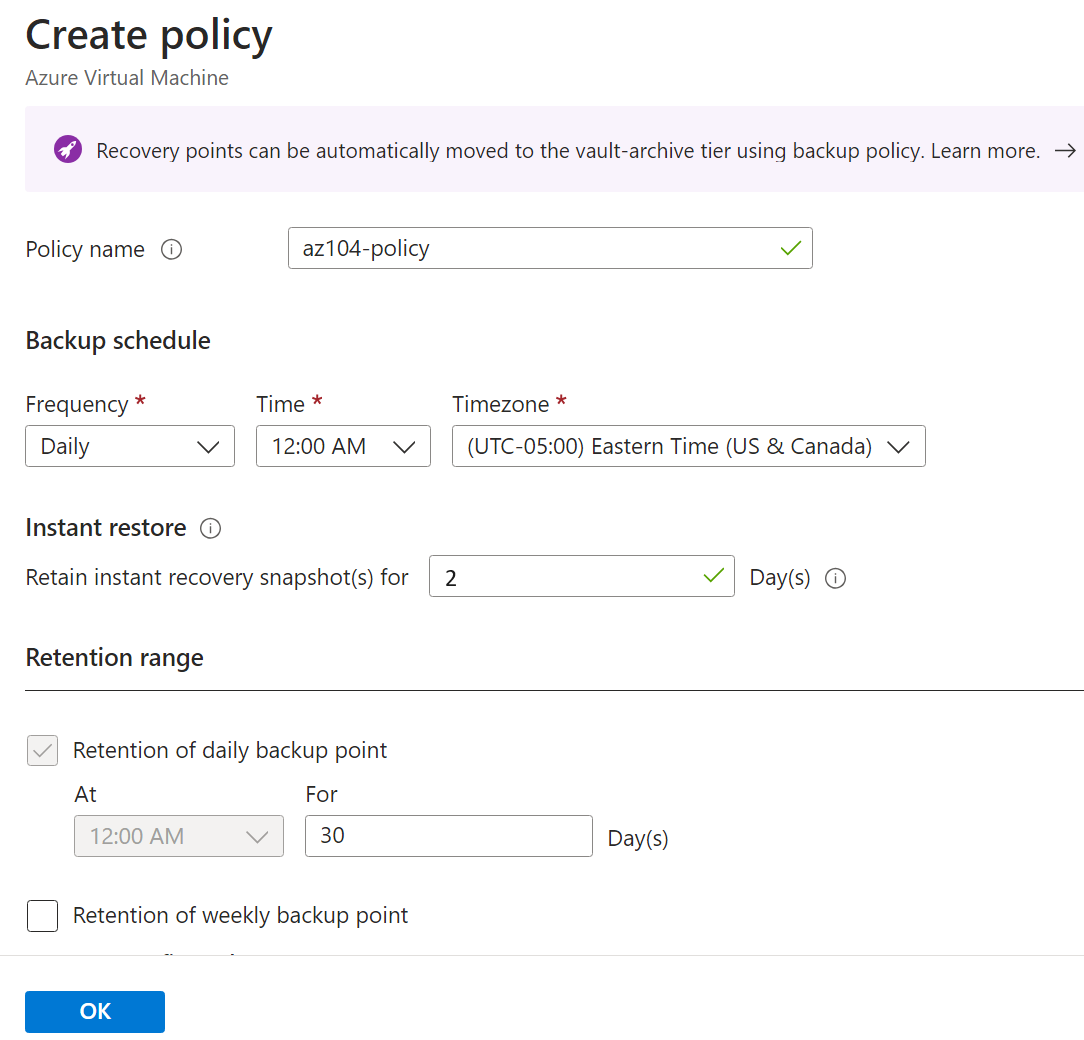
-
OK를 클릭하여 정책을 만든 다음 Virtual Machines 섹션에서 Add(아래로 스크롤)를 선택합니다.
-
가상 머신 선택 블레이드에서 az-104-10-vm0을 선택하고 확인을 클릭한 후 백업 블레이드에서 백업 사용을 클릭합니다.
참고: 백업 사용 설정이 완료될 때까지 기다립니다. 이 작업은 약 2분 정도 소요됩니다.
-
배포 후 리소스로 이동을 선택합니다.
-
보호된 항목 섹션에서 백업 항목을 클릭한 다음 Azure Virtual Machines 항목을 클릭합니다.
-
az104-10-vm0에 대한 세부 정보 보기 링크를 선택하고 백업 사전 확인 및 마지막 백업 상태 항목의 값을 검토합니다.
참고: 백업이 보류 중인지 확인합니다.
-
지금 백업을 선택하고 백업 보존 기간 드롭다운 목록에서 기본값을 적용한 다음 확인을 클릭합니다.
참고: 백업이 완료될 때까지 기다리지 말고 다음 작업으로 진행하세요.
작업 4: Azure Backup 모니터링
이 작업에서는 Azure Storage 계정을 배포합니다. 그런 다음 로그 및 메트릭을 스토리지 계정으로 보내도록 자격 증명 모음을 구성합니다. 그런 다음 이 리포지토리를 Log Analytics 또는 기타 타사 모니터링 솔루션과 함께 사용할 수 있습니다.
-
Azure Portal에서
Storage accounts를 검색하여 선택합니다. -
스토리지 계정 페이지에서 만들기를 선택합니다.
-
다음 정보를 사용하여 스토리지 계정을 정의한 후 검토 + 만들기를 선택합니다.
설정 값 구독 구독 리소스 그룹 az104-rg-region1 스토리지 계정 이름 전역적으로 고유한 이름 입력 지역 미국 동부 -
만들기를 선택합니다.
참고: 배포가 완료될 때까지 기다립니다. 약 1분 정도 소요됩니다.
-
Recovery Services 자격 증명 모음을 검색하고 선택합니다.
-
모니터링 블레이드에서 진단 설정을 선택한 다음, 진단 설정 추가를 선택합니다.
-
설정 이름을
Logs and Metrics to storage로 지정합니다. -
다음 로그 및 메트릭 범주 옆에 확인 표시를 합니다.
- Azure Backup 보고 데이터
- 추가 기능 Azure Backup 작업 데이터
- 추가 기능 Azure Backup 경고 데이터
- Azure Site Recovery 작업
- Azure Site Recovery 이벤트
-
대상 세부 정보에서 스토리지 계정에 보관 옆에 확인 표시를 합니다.
-
스토리지 계정 드롭다운 필드에서 이 작업의 앞부분에서 배포한 스토리지 계정을 선택합니다.
-
저장을 선택합니다.
-
Recovery Services 자격 증명 모음으로 돌아가서 모니터링 블레이드에서 백업 작업을 선택합니다.
-
az104-10-vm0 가상 머신에 대한 백업 작업을 찾습니다.
-
백업 작업의 세부 정보를 확인합니다(오른쪽으로 스크롤하여 링크 보기).
작업 5: 가상 머신 복제 사용
-
Azure Portal에서
Recovery Services vaults를 검색하여 선택하고 Recovery Services 자격 증명 모음 블레이드에서 + 만들기를 클릭합니다. -
Recovery Services 자격 증명 모음 만들기 블레이드에서 다음 설정을 지정합니다.
설정 값 구독 Azure 구독의 이름 Resource group az104-rg-region2(필요한 경우 새로 만들기 선택)자격 증명 모음 이름 az104-rsv-region2지역 미국 서부 참고: 가상 머신과 다른 지역을 지정했는지 확인합니다.
-
검토 + 만들기를 클릭하고 유효성 검사가 통과되었는지 유효성을 검사한 다음 만들기를 클릭합니다.
참고: 배포가 완료될 때까지 기다립니다. 배포에는 몇 분 정도 걸립니다.
-
az104-10-vm0가상 머신을 검색하고 선택합니다. -
백업 + 재해 복구 블레이드에서 재해 복구를 선택합니다.
-
기본 사항 탭에서 대상 지역을 확인합니다.
-
다음: 고급 설정을 선택합니다. 리소스 선택이 완료되었습니다.
-
아래로 스크롤하여 자동화 계정을 만듭니다.
참고: 설정이 채워져야 하며, 그렇지 않으면 유효성 검사에 실패합니다.
-
검토 + 복제 시작을 선택한 다음 복제 사용을 선택합니다.
참고: 복제를 사용하도록 설정하는 데 10~15분이 소요됩니다. 포털 오른쪽 상단의 알림 메시지를 확인합니다. 기다리는 동안 이 페이지 끝에 있는 자습형 학습 링크를 검토해 보세요.
-
복제가 완료되면 Recovery Services 자격 증명 모음(az104-rsv-region2)를 검색하여 찾습니다. 페이지를 새로 고침해야 할 수도 있습니다.
-
보호된 항목 섹션에서 복제된 항목을 선택합니다.
-
복제 상태에 대해 가상 머신이 정상으로 표시되는지 확인합니다. 상태에는 동기화(0%부터 시작) 상태가 표시되며 초기 동기화가 완료된 후 궁극적으로 보호됨이 표시됩니다.
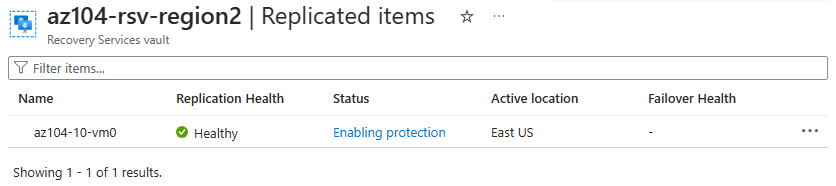
-
자세한 내용을 보려면 가상 머신을 선택합니다.
유용한 정보 보호된 VM의 장애 조치(failover)를 테스트하는 것이 좋습니다.
리소스 정리
고유의 구독으로 작업하는 경우 랩 리소스를 삭제해 보세요. 이렇게 하면 리소스가 확보되고 비용이 최소화됩니다. 랩 리소스를 삭제하려면 랩 리소스 그룹을 삭제하는 것이 가장 쉽습니다.
- Azure Portal에서 리소스 그룹을 선택하고 리소스 그룹 삭제, 리소스 그룹 이름 입력을 선택한 다음 삭제를 클릭합니다.
- Azure PowerShell 사용,
Remove-AzResourceGroup -Name resourceGroupName. - CLI 사용,
az group delete --name resourceGroupName.
Copilot을 사용하여 학습 확장
Copilot은 Azure 스크립팅 도구를 사용하는 방법을 익히는 데 도움을 줍니다. 또한 Copilot은 랩에서 다루지 않는 영역이나 추가 정보가 필요한 영역을 지원할 수 있습니다. Edge 브라우저를 열고 Copilot(오른쪽 위)을 선택하거나 copilot.microsoft.com으로 이동하세요. 몇 분 정도 시간을 내어 이러한 프롬프트를 사용해 보세요.
- Azure Backup은 어떤 제품을 지원하나요?
- Azure Backup을 사용하여 Azure 가상 머신을 백업하고 복원하는 단계를 요약합니다.
- Azure PowerShell 또는 CLI를 사용하여 Azure Backup 작업의 상태를 확인하려면 어떻게 해야 하나요?
- Azure 가상 머신 백업을 구성하기 위한 5가지 이상의 모범 사례를 제공합니다.
자기 주도적 학습을 통해 자세히 알아보기
- Azure Backup을 사용하여 가상 머신 보호 Azure Backup을 사용하여 온-프레미스 서버, 가상 머신, SQL Server, Azure 파일 공유 및 기타 워크로드를 보호할 수 있습니다.
- Azure Site Recovery를 사용하여 Azure 인프라 보호. Azure Site Recovery를 사용하여 Azure 가상 머신의 복제, 장애 조치(failover), 장애 복구(failback)를 사용자 지정하여 Azure 인프라에 대한 재해 복구를 제공합니다.
핵심 내용
축하합니다. 랩을 완료했습니다. 이 랩의 주요 내용은 다음과 같습니다.
- Azure Backup 서비스는 데이터를 백업하고 복구하기 위한 간단하고 안전하며 비용 효율적인 솔루션을 제공합니다.
- Azure Backup은 가상 머신 및 파일 공유를 포함한 온-프레미스 및 클라우드 리소스를 보호할 수 있습니다.
- Azure Backup 정책은 백업 빈도와 복구 지점의 보존 기간을 구성합니다.
- Azure Site Recovery는 가상 머신 및 애플리케이션에 대한 보호를 제공하는 재해 복구 솔루션입니다.
- Azure Site Recovery는 워크로드를 보조 사이트에 복제하고, 가동 중단이나 재해가 발생하는 경우 보조 사이트로 장애 조치(failover)하고 가동 중지 시간을 최소화하면서 작업을 다시 시작할 수 있습니다.
- Recovery Services 자격 증명 모음은 백업 데이터를 저장하고 관리 오버헤드를 최소화합니다.